MicrosoftがWindows7のすべてのサポートを停止してからしばらく経ち、PCユーザーはiMovieに相当するWindowsムービーメーカーを使用できなくなりました。さらに、Windows 10には、ビデオ編集専用のアプリが組み込まれていません。
ただし、Windows 10用のビデオ編集ソフトウェアを探している場合は、無料で手頃な価格のオプションがたくさんあるので、慌てる必要はありません。実際、PCコンピュータで動画を磨くために使用できるアプリを見つけることは、以前に動画編集の経験がなくてもそれほど難しくはありません。
そのため、この記事では、オンライン視聴者の注目を集める素晴らしいビデオを作成するために使用できる、Windows10に代わる最高のiMovieのいくつかを紹介します。
Windows10用のiMovieの代替品トップ5[無料および有料]
iMovieは、要求の厳しいビデオ編集タスクを実行するようには設計されていません。そのため、ビデオ編集の世界への新規参入者を対象としたビデオ編集ソフトウェア製品を選択しました。それでは、iMovieの代わりに使用できるWindows10用の最高のビデオ編集アプリのいくつかを見てみましょう。
1。 Windows10写真アプリ
写真アプリは、ビデオ編集機能を提供するWindows10の唯一の組み込みアプリです。このアプリは、PCユーザーが写真を表示、整理、編集できるように設計されていますが、それでも基本的なビデオ編集タスクを実行するために使用できます。
新しいプロジェクトの作業を最初から開始するか、ビデオを自動的に作成するかを選択できます。ビデオを自動的に作成する場合は、フッテージを選択し、プロジェクトに名前を付けて、フォトアプリが新しいビデオを生成するのを待つだけです。
フッテージを手動で編集することを選択すると、ビデオクリップをトリミングまたは分割したり、再生速度を変更したり、フッテージにフィルターを適用したりできます。オプションで、ビデオにテキストレイヤーを追加したり、モーションエフェクトを使用してカメラの動きをシミュレートしたり、使用可能な3Dフィルターを使用したりすることもできます。 1080pを超える解像度でプロジェクトをエクスポートしたり、フォトアプリからソーシャルメディアに動画を直接アップロードしたりすることはできません。
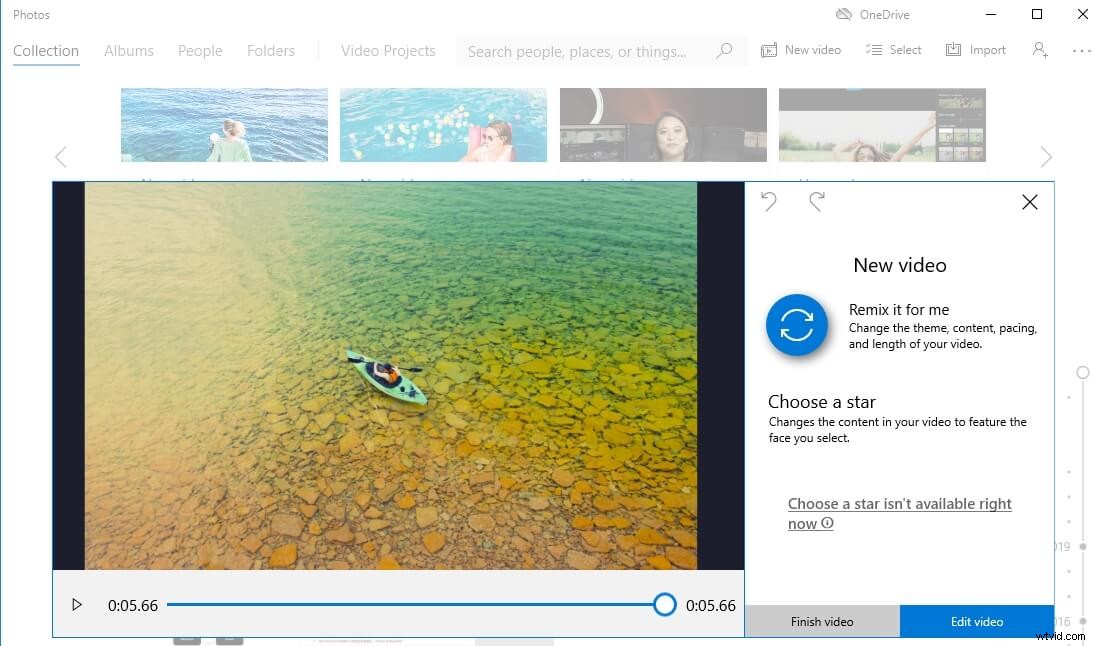
2。 Wondershare Filmora
アクションカメラ、スマートフォン、またはDSLRで録画されたビデオを編集できるWindows 10用のビデオ編集アプリをお探しの場合は、Filmoraがおそらく最良の選択肢の1つです。
Wondershareのビデオエディタは4Kビデオのサポートを提供し、一般的に使用されるほとんどすべてのビデオファイル形式と互換性があります。新しいプロジェクトを開始したり、フッテージをFilmoraにインポートしたりするのは簡単なプロセスであり、最小限の労力で済みます。冒頭のタイトルの作成、ビデオクリップの色の強調、フィルターと画像オーバーレイの適用は、Filmoraが提供する無数のビデオ編集オプションのほんの一部です。
さらに、ビデオエディタには、ロイヤリティフリーの曲のセレクションを含む音楽ライブラリが装備されているため、ビデオで使用できる音楽がなくてもサウンドトラックを作成できます。すべてのプロジェクトをFilmoraから直接VimeoまたはYouTubeのアカウントにエクスポートできますが、このビデオエディタの無料バージョンで作成されたすべてのビデオにはウォーターマークが付けられることに注意してください。
3。 Adobe Rush
AdobeのCreativeSuiteに含まれているアプリケーションのほとんどは、プロのユーザーの要求を満たすように設計されています。ただし、デスクトップやスマートフォンと互換性のあるAdobe Rushアプリは使いやすく、外出先でも編集できます。
Adobe Rushを使用すると、フッテージを1か所からキャプチャして編集でき、すべてのプロジェクトがクラウドに保存されるため、高度なビデオ編集タスクを実行する場合は、AdobePremiereProでプロジェクトを開くことができます。
このアプリは、ビデオ編集プロセスのすべてのステップで手順を提供します。つまり、Adobe Rushで新しいビデオを作成するために、以前のビデオ編集の経験は必要ありません。さらに、編集した動画をInstagram、Facebook、またはその他のソーシャルメディアプラットフォームでこのアプリと共有するのに、ほんの少しの時間しかかかりません。
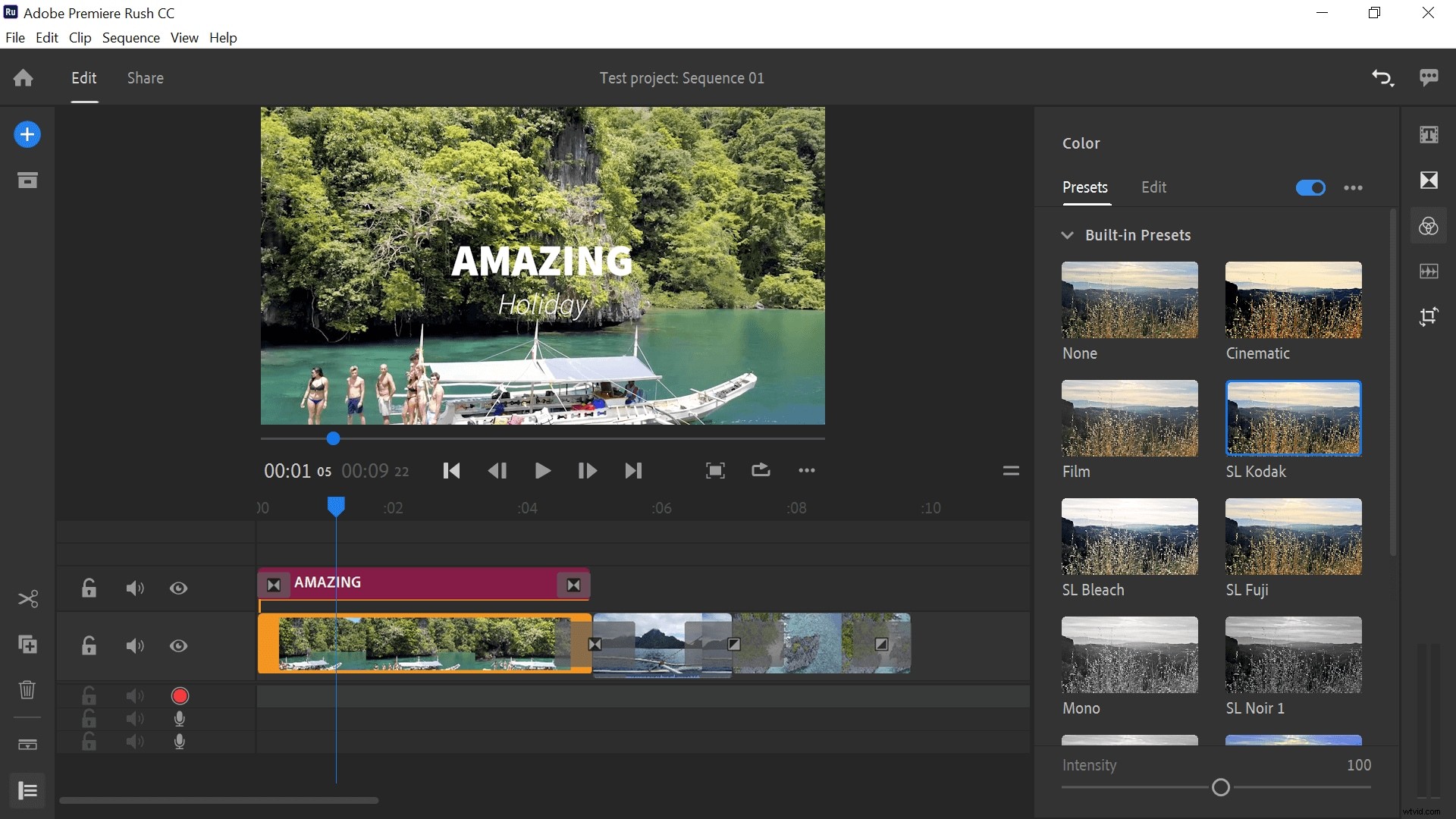
4。ショットカット
これは、ほぼすべてのオーディオ、画像、およびビデオファイル形式をサポートするオープンソースのクロスプラットフォームビデオ編集アプリであり、4Kフッテージを頻繁に使用するPCユーザーに最適です。
Shotcutを使用して、ビデオからオーディオを切り離したり、キーフレームを設定したり、エディターのタイムラインに追加した各クリップをカットしてトリミングしたりできます。このビデオ編集ソフトウェアは、トランジションの豊富なライブラリを備えているため、ビデオのハードカットを回避できます。
さらに、Shotcutには、ビデオの最終カットに含める各クリップの色を微調整するために必要なすべてのツールがあります。ソフトウェアのオーディオ編集機能も同様に印象的で、オーディオファイルを簡単にフェードインおよびフェードアウトしたり、ボリュームを制御したり、フィルターを適用したりできます。最良の部分は、Shotcutには厳しいシステム要件がないため、処理能力や強力なグラフィックカードがあまりないコンピューターで使用できることです。
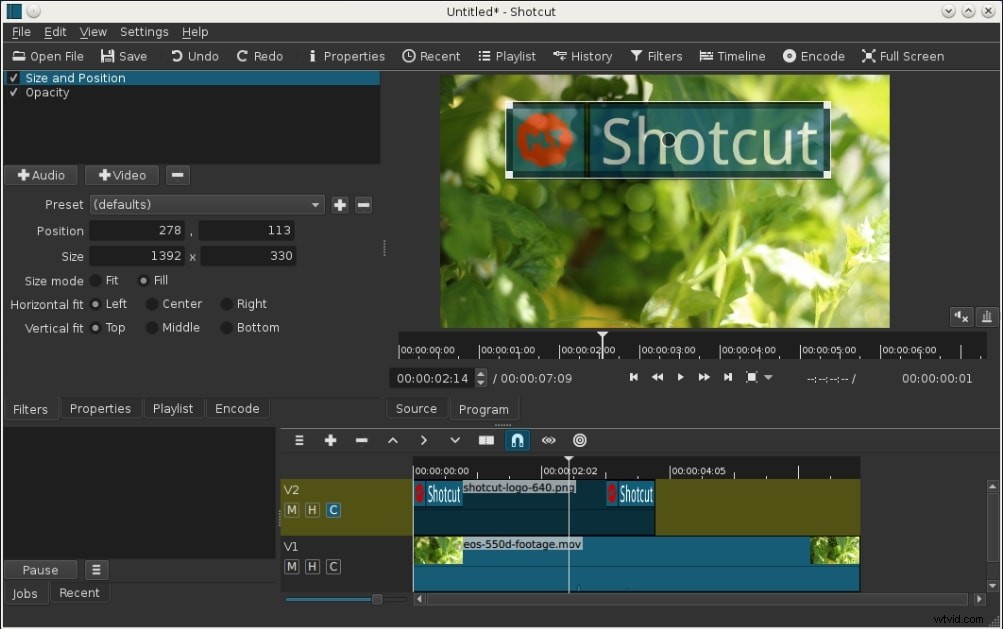
5。 CyberLink PowerDirector 365
PowerDirector 365には、ソーシャルメディアビデオをほぼ自動的に作成できる多数のツールが装備されています。タイトル、エフェクト、トランジションがすでに含まれている豊富なビデオテンプレートから選択してから、ビデオに含めるフッテージを選択すると、ビデオエディタが残りの作業を行います。
さらに、自動ビデオ編集オプションであるPowerDirector 365は、すべてのプロ仕様のカメラとビデオファイル形式をサポートします。さらに、このビデオ編集ソフトウェアを使用すると、高度なモーショントラッキングオプション、クロマキーの視覚効果、およびソーシャルメディアで目立つビデオの作成に役立つさまざまな強力なビデオ編集機能にアクセスできます。
ただし、PowerDirectorを使用するには、PCのハードドライブに少なくとも4GBのRAMと7GBの空き容量が必要です。それでも、このソフトウェアには、Nvidia、AMD Radeon、Ryzen、およびIntelグラフィックカードと互換性のあるCPUおよびGPUのパフォーマンス向上テクノロジーが搭載されています。
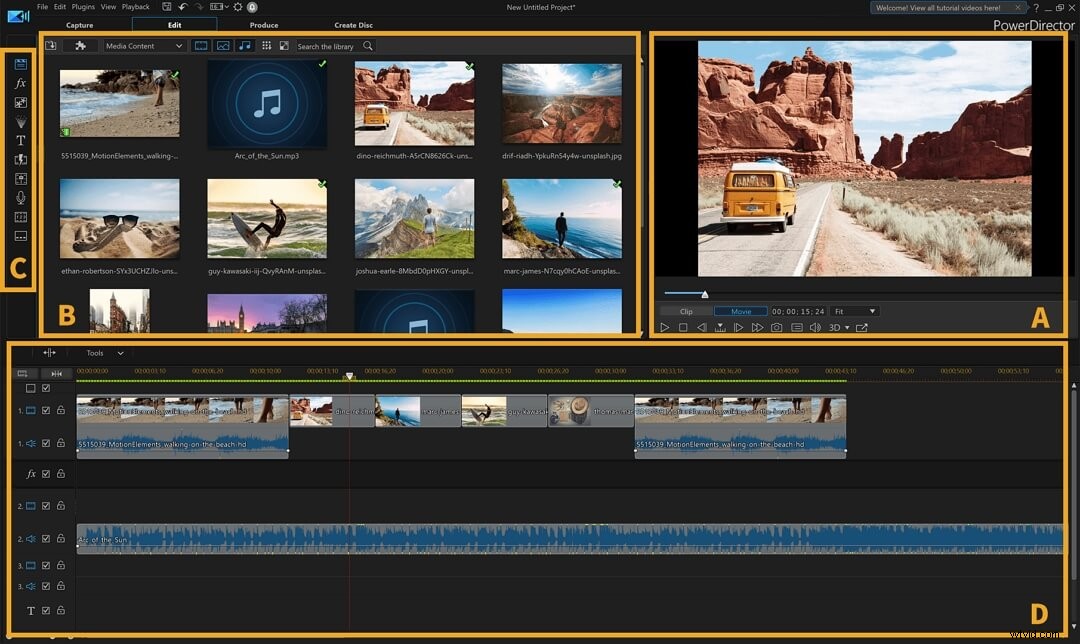
Windows10用のiMovieの代替品を選択する際に考慮する必要のある側面
作成するビデオの種類がすでにわかっている場合は、Windows10用のビデオ編集アプリを選択する方がはるかに簡単です。さらに、選択したエディターは、ビデオがキャプチャされたファイル形式または解像度のサポートを提供する必要があります。コンピュータに新しいビデオエディタをインストールする前に考慮する必要がある最も重要な要素のいくつかを次に示します。
1。 4Kビデオ編集サポート
スマートフォンやアクションカメラがこのオプションを提供し始めたため、4K解像度でのビデオの録画は近年人気が高まっています。したがって、4Kビデオを頻繁に録画する場合は、この解像度で録画されたビデオを編集できるビデオ編集ソフトウェアが必要です。さらに、関心のあるビデオ編集アプリでプロジェクトを4K解像度でエクスポートできることを確認する必要があります。
2。クロスデバイス機能
ソーシャルメディアコンテンツの作成者は、多くの場合、ビデオを録画した直後にビデオを共有したいと考えています。したがって、ソーシャルメディアで共有するビデオを頻繁に作成する場合は、iPhoneおよびAndroidデバイスとも互換性のあるビデオエディターを選択する必要があります。スマートフォンとコンピューターの両方からビデオを編集するオプションがあると、ソーシャルメディアで新鮮なコンテンツを共有するのがはるかに簡単になります。
3。組み込みの機能とリソース
ビデオ編集ツールの数、オーディオおよびビデオエフェクトライブラリのサイズ、またはビデオ編集ソフトウェアが提供するトランジションの数は、いずれかのオプションを選択する前に考慮する必要があるすべての要素です。一方、高度なビデオ編集ツールを提供するWindows 10用のビデオ編集アプリを入手することは、これらのツールの使用方法を学ぶことを計画している場合にのみ適切なオプションです。
結論
Windows 10にはiMovieに相当するものがなくなりましたが、ソーシャルメディアで友達と共有する前にフッテージをすばやく編集するために使用できるWindows10用のビデオ編集アプリを見つけるのは比較的簡単です。
FilmoraやAdobeRushなどのビデオエディタでビデオを作成するために、大量のビデオ編集の経験は必要ありません。どのiMovieの代替品を選びますか?コメントを残してお知らせください。
